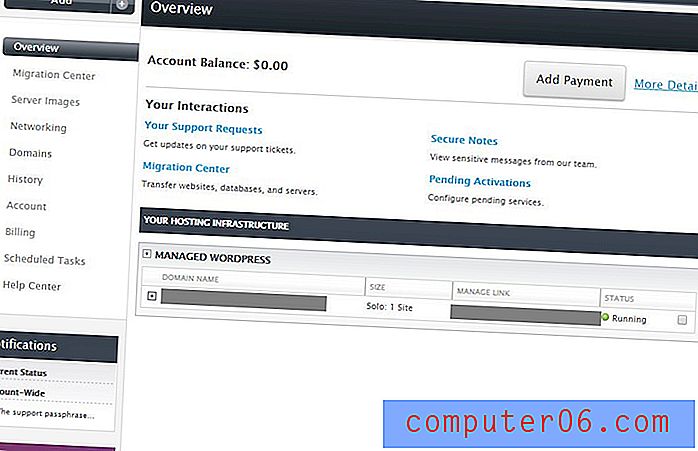Cómo cambiar el nombre de una tarjeta de memoria en Windows 7
Si bien el disco duro externo y las tarjetas de memoria no eran dispositivos que usaran todos, nuestra cultura cada vez más dependiente de la computadora y de los datos ha exigido que las personas se familiaricen y aprendan a usar las opciones de almacenamiento externo. Ya sea que se trate de una tarjeta de memoria para su cámara o un disco duro externo para su música y películas, es muy probable que haya necesitado conectar una de ellas a su computadora. Pero a medida que comienza a acumular más y más de estos dispositivos de almacenamiento, puede ser difícil recordar cuál es cuál, especialmente si tiene varios conectados a su computadora a la vez. Afortunadamente, puede cambiar el nombre de una tarjeta de memoria en Windows 7 y tener un poco más de organización.
Cambiar el nombre de una tarjeta de memoria en Windows 7
Muchas computadoras ahora vienen con ranuras para tarjetas de memoria o unidades que le permiten insertarlas fácilmente en su computadora. Pero puede estar limitado por la cantidad de ranuras que tiene, por lo que personalmente me gusta usar algo como este lector de tarjetas de memoria USB de Sony. Se conecta fácilmente a través de un puerto USB y proporciona varias ranuras para tarjetas para diferentes tipos de medios. Cualquiera que sea el método que use para conectar sus tarjetas de memoria a su computadora, puede usar los pasos a continuación para cambiarles el nombre.
Paso 1: haga clic en el botón Inicio en la esquina inferior izquierda de su pantalla, luego haga clic en la opción Computadora en el lado derecho del menú.

Haga clic en "Computadora" en el menú Inicio
Paso 2: haga clic con el botón derecho en la tarjeta de memoria cuyo nombre desea cambiar, luego haga clic en la opción Cambiar nombre . Tenga en cuenta que puede hacer clic en el icono en la parte derecha de la ventana o en el nombre en el lado izquierdo de la ventana.
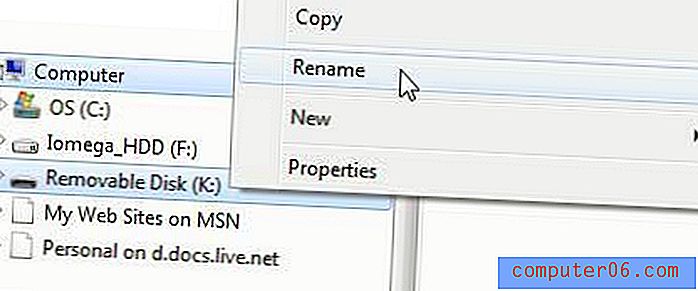
Elija la opción Cambiar nombre en el menú contextual
Paso 3: Escribe el nombre que deseas en el campo, luego presiona Enter en tu teclado. Tenga en cuenta que tiene una cantidad limitada de caracteres que puede usar, por lo tanto, mantenga el nombre lo más corto posible.
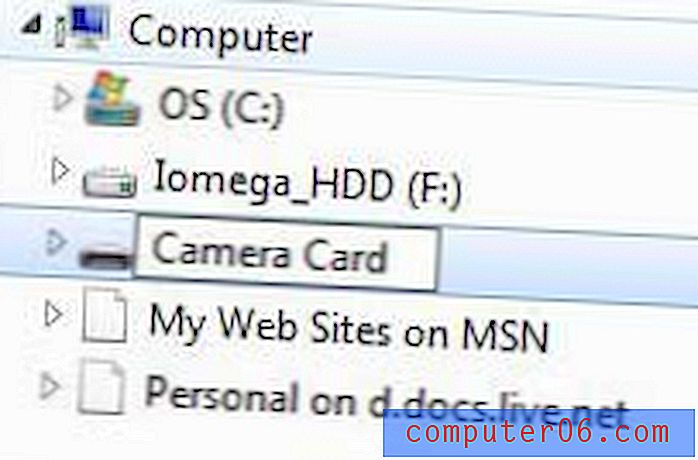
Escriba su nombre preferido para la tarjeta de memoria
El nombre entrará en vigencia instantáneamente y podrá identificar esa tarjeta con ese nombre la próxima vez que la conecte a su computadora.